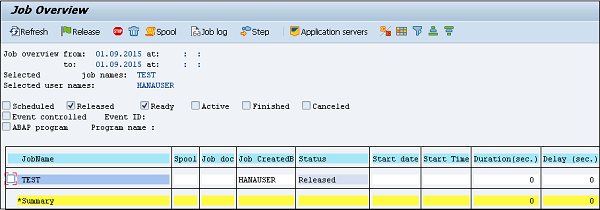SAP NetWeaver: gestión de trabajos en segundo plano
Background jobsson trabajos en el sistema SAP que se ejecutan en segundo plano sin afectar las operaciones normales del sistema. Los trabajos en segundo plano se utilizan para reducir el esfuerzo manual y automatizar el proceso. Se pueden ejecutar en segundo plano sin ninguna intervención del usuario y se pueden programar para que se ejecuten cuando la carga del sistema sea baja.
Los trabajos en segundo plano se pueden dividir en tres categorías:
Class A (High Priority)- Se utiliza para tareas urgentes o críticas y debe programarse con un trabajo prioritario de clase A. El trabajo de clase A reserva uno o más procesos de trabajo de fondo.
Class B (Medium Priority) - Estos trabajos se ejecutan después de completar los trabajos de clase A de alta prioridad.
Class C (Low Priority - Estos trabajos se ejecutan una vez que se completan los trabajos de clase A y clase B.
Código de transacción: SM36

Informacion General
En datos generales, ingrese los siguientes detalles para crear un trabajo en segundo plano:
Ingrese el nombre del trabajo
Prioridad / Clase de trabajo
Seleccione el servidor de destino en el que desea ejecutar el trabajo. Se utiliza para equilibrar la carga. Puede definir el servidor de destino en el que desea ejecutar el trabajo.
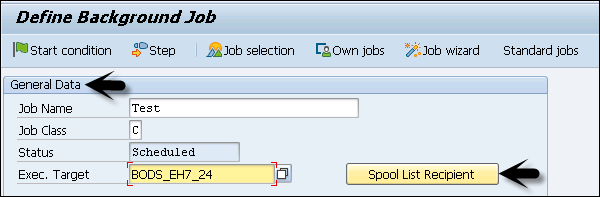
Usando Destinatario de la lista de spool, ingrese la identificación del correo electrónico si desea obtener los resultados en el correo electrónico.

Para definir los pasos para la ejecución, vaya a la pestaña Paso. Ingrese el nombre del programa, el nombre de la variante en el campo. Si no ha creado una variante según sus requisitos, déjela en blanco. Haga clic en el botón guardar en la parte inferior.

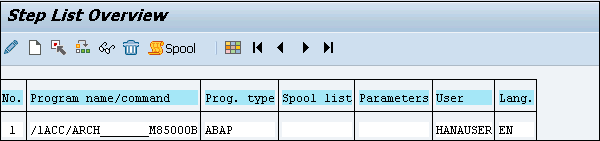
Para pasar la condición de inicio, ingrese la fecha de inicio, la fecha de finalización, la frecuencia, etc. En caso de que no se especifique la condición de inicio, el trabajo permanecerá en el estado programado y no se ejecutará. Se pueden utilizar varias opciones para definir la condición de inicio. Para crear un trabajo periódico, seleccione la casilla en la parte inferior.
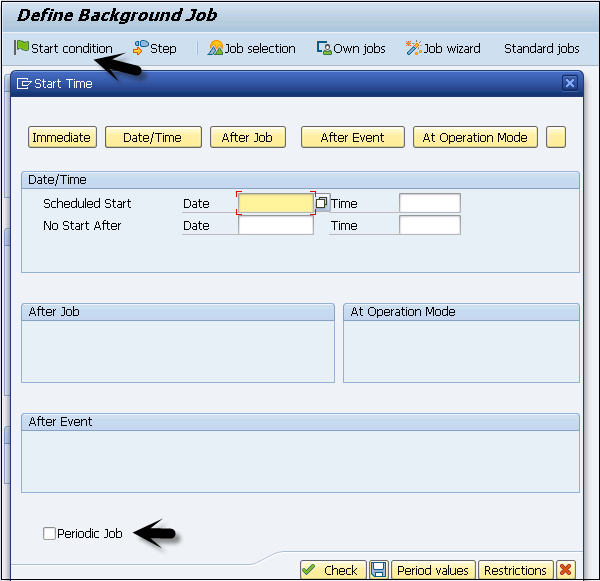
Una vez definida la programación, haga clic en el botón Guardar para guardar el trabajo. Puede definir diferentes opciones de programación:
Immediate - Para ejecutar el trabajo inmediatamente.
Date/Time - Puede agregar una fecha y hora para ejecutar el trabajo.
After Job - También puede programar este trabajo después de que se complete un trabajo en particular.
After Event - También puede agregar un horario cuando se activa un evento específico.
At Operation Mode - También puede agregar un horario en el modo de operación.
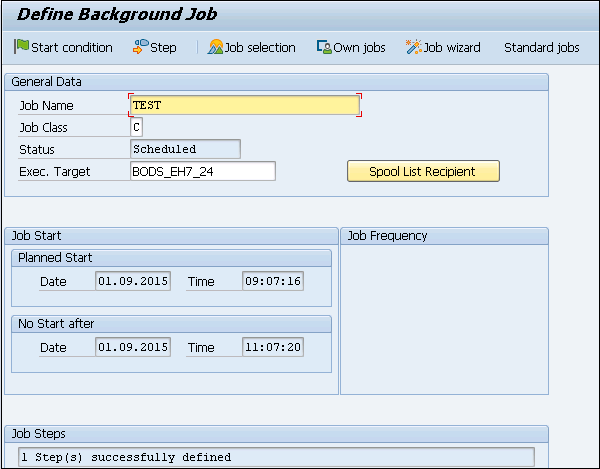
Anulación de la programación de un trabajo en segundo plano
Para anular la programación de un trabajo para que no se ejecute en el futuro, debe liberar el trabajo. Para anular la programación de un trabajo, utiliceTransaction Code: SM37
Note - Cuando un trabajo está en estado Activo, no se puede cancelar la programación hasta que se complete.
Step 1 - Ingrese el nombre del trabajo y el nombre de usuario.
Step 2 - Para anular la programación de un trabajo, seleccione Liberado y Listo en la pestaña de estado.
Step 3 - Ingrese la condición de inicio del trabajo y seleccione el botón Ejecutar en la parte superior como se muestra en la siguiente captura de pantalla.
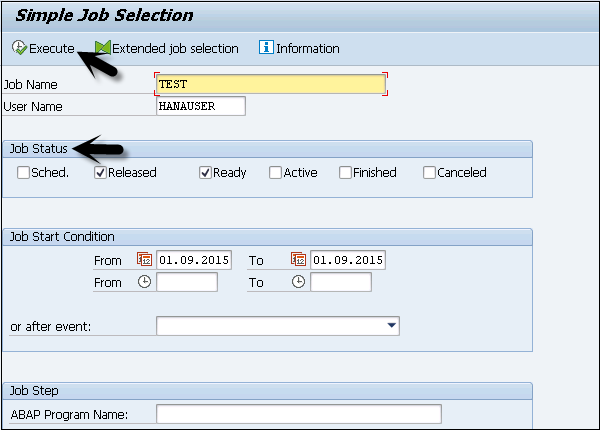
La siguiente captura de pantalla confirmará la publicación del trabajo, así como otros detalles del trabajo.